Kako popraviti težavo z odjavo Apple ID na iPhone in iPad
Odpravljanje Težav Z Iphone / / August 05, 2021
Ko kupite nov iPhone ali iPad, morate ustvariti Apple ID. Če že imate Apple ID, ga morate uporabiti za prijavo v napravo. Prijava je v pomoč pri uporabi storitev Apple. Če se nato odločite za prodajo iPhona ali iPada, se morate v enem trenutku odjaviti iz Apple ID-ja. Vendar se mnogi pritožujejo, da je možnost odjave siva. To pomeni, da je onemogočen. Lahko se dotaknete, vendar se nič ne bo zgodilo.
V tem priročniku bom razložil, kako odpraviti to težavo, če se poskušate odjaviti iz Apple ID-ja. Do te težave lahko pride zaradi napake v programski opremi ali časa zaslona, omogočenega v napravi. Če vam je ta iPhone ali iPad na voljo za vašo uradno uporabo, je vaše podjetje morda omejilo njegovo uporabo. Zaradi tega naprava pripada podjetju. Mogoče se ne smete odjaviti sami. Ta težava se lahko zgodi tudi, če Appleovi strežniki ne delujejo, kar se redko zgodi, vendar bomo to upoštevali kot možnost.

Vodnik | Kako igrati Apple Arcade Games Offline
Kazalo
-
1 Kako popraviti odjavo Apple ID Siva težava
- 1.1 Znova zaženite iPhone / iPad
- 1.2 Ali vam je napravo priskrbela vaša pisarna
- 1.3 Ali so strežniki Apple spodleteli
- 1.4 Možnost programske napake: posodobite sistemsko programsko opremo
- 1.5 Omogočite mobilne podatke za aplikacijo Nastavitve
- 1.6 Onemogočite čas zaslona, da odpravite težavo pri odjavi iz Apple ID
Kako popraviti odjavo Apple ID Siva težava
Spodaj je posnetek zaslona mojega odseka Apple ID Apple.
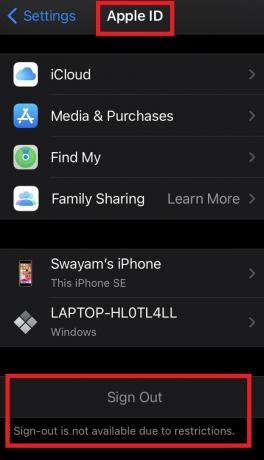
Vidite, piše, da odjava zaradi omejitev ni na voljo. Pravi tako, ker ima moj iPhone omejitve uporabe. Je osebni telefon, vendar bomo to tudi preverili. Najprej začnimo z osnovnimi odpravljanji težav
Znova zaženite iPhone / iPad
To je trik, ki v večini primerov deluje čudno in ga je vredno poskusiti.
- ugasniti vaš iPhone
- ponovni zagon to.
- Potem pojdi na Nastavitve > tapnite svoje ime, ki je Apple ID
- Nato preverite, ali piše, da je odjava na voljo ali ne.
Če ne, gremo naprej k drugemu popravku.
Ali vam je napravo priskrbela vaša pisarna
Vsak, ki ima iPhone ali iPad, lahko preveri, ali je naprava, ki jo uporabljajo, osebna ali jo upravlja neka organizacija. Mislim, veste, ali je to vaš osebni telefon / zavihek ali ne. Kljub temu obstaja način, da to vemo. Če gre za iPhone / iPad, ki ste ga prejeli iz svoje pisarne, mora imeti Upravljanje mobilnih naprav nameščen na njem.
Če ga želite preveriti,
- Pojdi do Nastavitve > Splošno > Profili
- Razširite profil
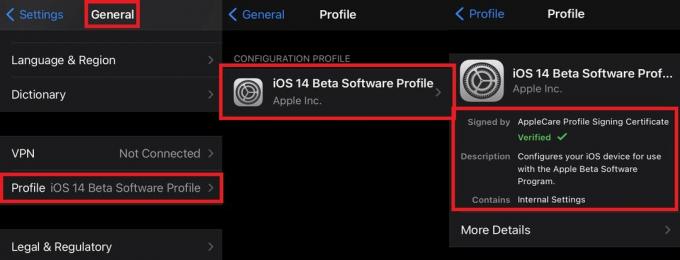
- Preveri Vsebuje oddelku
Kot lahko vidite, je moja osebna naprava, zato ne vsebuje upravljanja mobilnih naprav.
Ali so strežniki Apple spodleteli
Preverimo tudi to.
- V iPhonu zaženite aplikacijo brskalnika Safari
- Vtipkati morate apple.com/support/systemstatus

- Kot vidite, vse Apple-ove storitve delujejo normalno.
Torej ni nobenih težav z Appleovimi strežniki ali katero koli njegovo vključujočo aplikacijo.
Možnost programske napake: posodobite sistemsko programsko opremo
Glede na to, ali uporabljate iPad ali iPhone, morate preveriti, ali ste namestili najnovejšo razpoložljivo posodobitev sistema. Morda kakšna napaka v programski opremi povzroča, da se možnost odjave iz Apple ID-ja sive, čeprav vse ostalo deluje dobro.
- Pojdi do Nastavitve App
- Klikni Splošno > Posodobitev programske opreme
- Naprava bo preverila razpoložljive posodobitve
- Povežite se z WiFi in namestite posodobitev
Če je bila težava v sistemski programski opremi, bi jo morali odpraviti do zdaj. Pojdi do Apple uporabniško ime Spodaj Nastavitve in preverite, ali je odjava še vedno siva.
Omogočite mobilne podatke za aplikacijo Nastavitve
Če je uporaba mobilnih podatkov v aplikaciji za nastavitve onemogočena, potem morda ne boste mogli odjaviti svojega Apple ID-ja.
- Pojdi do Nastavitve > Mobilni podatki

- Pomaknite se navzdol in preverite, ali je za aplikacijo Nastavitve mobilni prenos podatkov omogočen ali ne
To pomeni, da ko so mobilni podatki omogočeni za nastavitve, se lahko odjavite iz Apple ID-ja.
Onemogočite čas zaslona, da odpravite težavo pri odjavi iz Apple ID
Zdaj je to eden glavnih razlogov, ki, ko je omogočen, omejuje napravo. Prav tako ne omogoča uporabniku, da se odjavi iz svojega Apple ID-ja. Torej, poskusimo ga onemogočiti in poglejmo. V mojem iPhoneu je nastavljen čas zaslona.
- Pojdi do Nastavitve
- Pomaknite se navzdol do Čas zaslona > tapnite, da se odpre
- Spet se pomaknite navzdol do Izklopite čas zaslona
- Dotaknite se ga

- Vnesite geslo zaslona
- Nato za potrditev dejanja tapnite Izklopite čas zaslona
Po izklopu zaslona pojdite na Nastavitve > tapnite Apple ID. Pomaknite se navzdol in zdaj lahko vidite, da je na voljo možnost Odjava. To pomeni, da se je zdaj mogoče odjaviti iz Apple ID-ja.

To pomeni, da je bila v mojem iPhonu možnost odjave prej siva, ker je bil omogočen čas zaslona. Ko sem jo izklopil, se lahko zdaj odjavim iz Apple ID.
Opomba
- Pojdi do Nastavitve > Čas zaslona
- Spodaj Družinska skupna raba Klikni Preklop zaslona.
- vnesite geslo za čas zaslona in potrdite dejanje.
Torej, vse je bilo v tem, da odpravite težavo s prijavo Apple ID, ki je siva na vašem iPhoneu in iPadu. Koraki, ki sem jih opisal, so za moj iPhone. Koraki bodo podobni, če imate iPad. Preizkusite ga danes, če želite prodati svoj iPhone / iPad in se želite odjaviti iz Apple ID-ja iz te naprave.
Preberite Naprej,
- Kako razdeliti video in dodati učinke v posnetke na iPhone in iPad
- Kako natisniti kar koli iz iPhona ali iPada
Swayam je profesionalni tehnološki bloger z magisterijem računalniških aplikacij in ima tudi izkušnje z razvojem Androida. Je prepričan občudovalec sistema Stock Android OS. Poleg tehničnih spletnih dnevnikov obožuje igranje iger, potovanja in igranje / poučevanje kitare.



